Bruke nettaktiviteten til å kalle REST-API-er i datasamlebånd
Nettaktivitet kan brukes til å kalle et egendefinert REST-endepunkt fra en Azure Data Factory- eller Synapse-datasamlebånd. Du kan sende datasett og koblede tjenester som skal brukes og åpnes av aktiviteten.
Merk
Maksimal nyttelaststørrelse for utdatasvar er 4 MB.
Forutsetning
Du må fullføre følgende forutsetninger for å komme i gang:
- En leierkonto med et aktivt abonnement. Opprett en konto gratis.
- Det opprettes et arbeidsområde.
Legge til en nettaktivitet i et datasamlebånd med brukergrensesnittet
Hvis du vil bruke en nettaktivitet i et datasamlebånd, gjør du følgende:
Opprett aktiviteten
Opprett et nytt datasamlebånd i arbeidsområdet.
Søk etter nett i ruten Forløpsaktiviteter, og velg det for å legge det til i datasamlebåndlerretet.
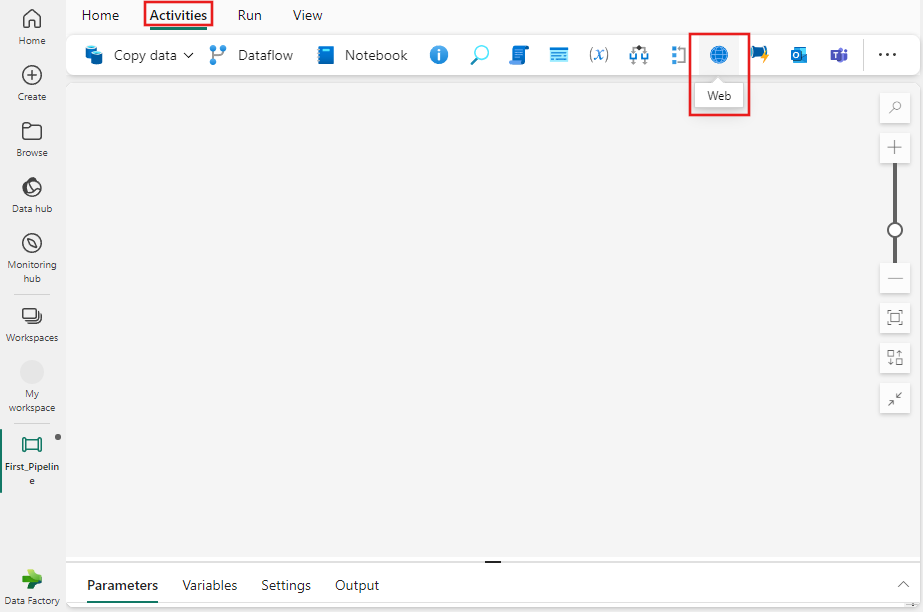
Velg den nye nettaktiviteten på lerretet hvis den ikke allerede er valgt.
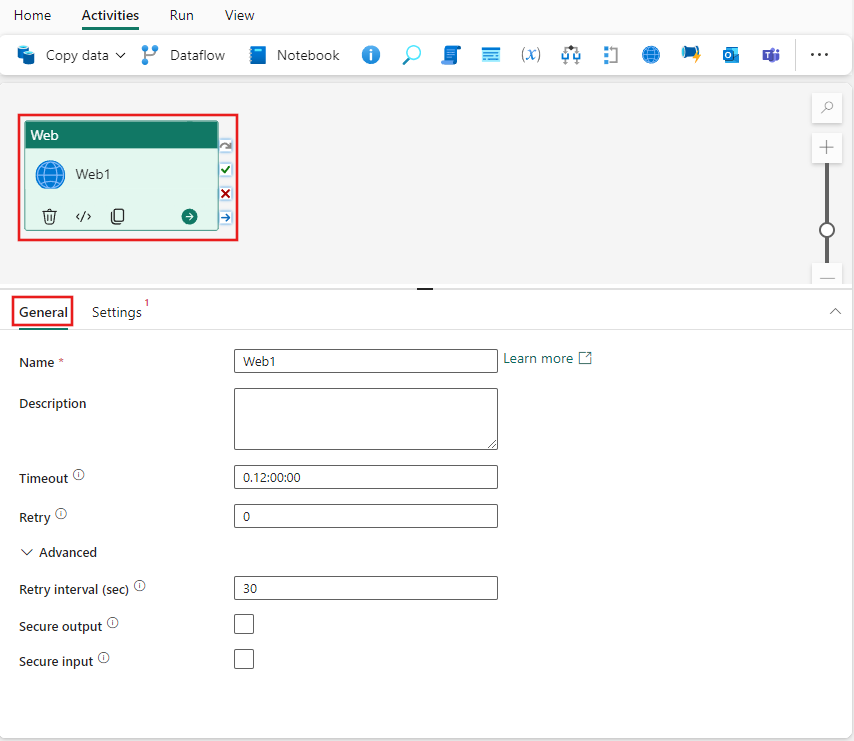
Merk
Nettaktiviteten kan ganske enkelt vises som et ikon på verktøylinjen som vist i forrige bilde, hvis skjermoppløsningen ikke tillater at navnet er fullstendig stavet ut.
Se veiledningen for generelle innstillinger for å konfigurere fanen Generelle innstillinger.
Innstillinger for nettaktivitet
Velg fanen Innstillinger, velg en eksisterende tilkobling fra rullegardinlisten Koble til ion, eller bruk +Ny-knappen til å opprette en ny tilkobling, og angi konfigurasjonsdetaljene.
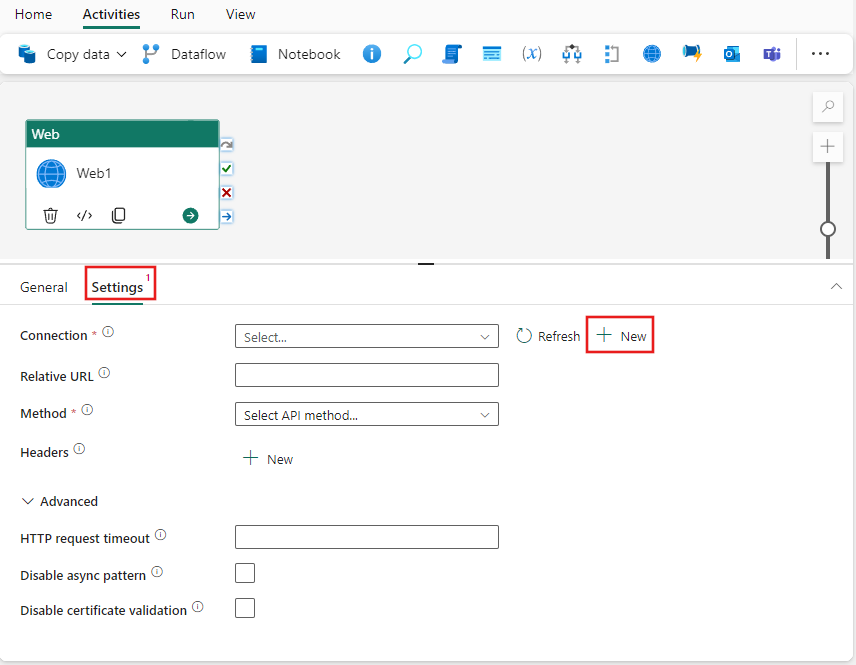
Når du velger + Ny for å opprette en ny tilkobling, ser du dialogboksen for oppretting av tilkobling der du kan angi den grunnleggende URL-adressen og legitimasjonen du vil koble til.
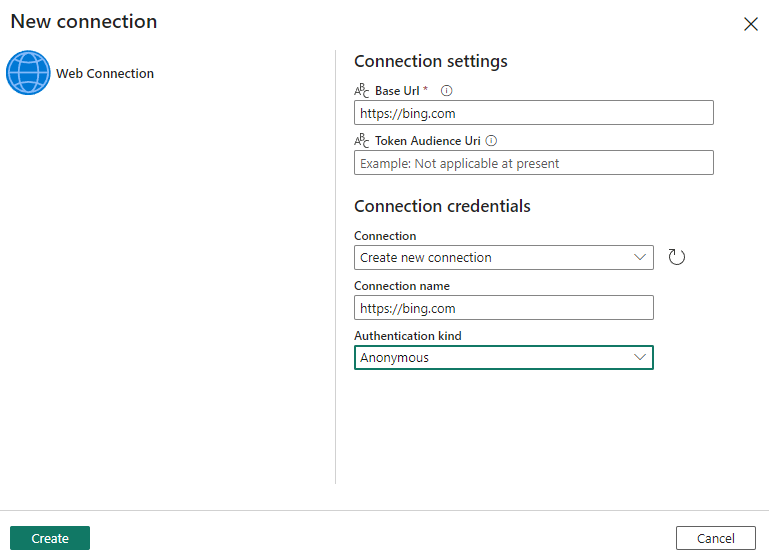
Merk
Navnet på Koble til ion kan være maksimalt 80 tegn langt.
- Når du har valgt eller opprettet tilkoblingen, fullfører du de gjenværende nødvendige feltene, legger til eventuelle nødvendige overskrifter eller angir eventuelle avanserte innstillinger. Webaktiviteten støtter GET-, POST-, PUT-, DELETE- og PATCH-metoder.
Lagre og kjøre eller planlegge datasamlebåndet
Vanligvis bruker du utdataene fra nettaktiviteten med andre aktiviteter, men når den er konfigurert, kan den kjøres direkte uten andre aktiviteter også. Hvis du kjører den for å aktivere en REST-API som utfører en handling og ikke krever utdata fra aktiviteten, kan datasamlebåndet inneholde bare nettaktiviteten også. Hvis du vil kjøre aktiviteten, bytter du til Hjem-fanen øverst i redigeringsprogrammet for datasamlebåndet og velger lagre-knappen for å lagre datasamlebåndet. Velg Kjør for å kjøre den direkte, eller Planlegg for å planlegge den. Du kan også vise kjøreloggen her eller konfigurere andre innstillinger.

Relatert innhold
Tilbakemeldinger
Kommer snart: Gjennom 2024 faser vi ut GitHub Issues som tilbakemeldingsmekanisme for innhold, og erstatter det med et nytt system for tilbakemeldinger. Hvis du vil ha mer informasjon, kan du se: https://aka.ms/ContentUserFeedback.
Send inn og vis tilbakemelding for